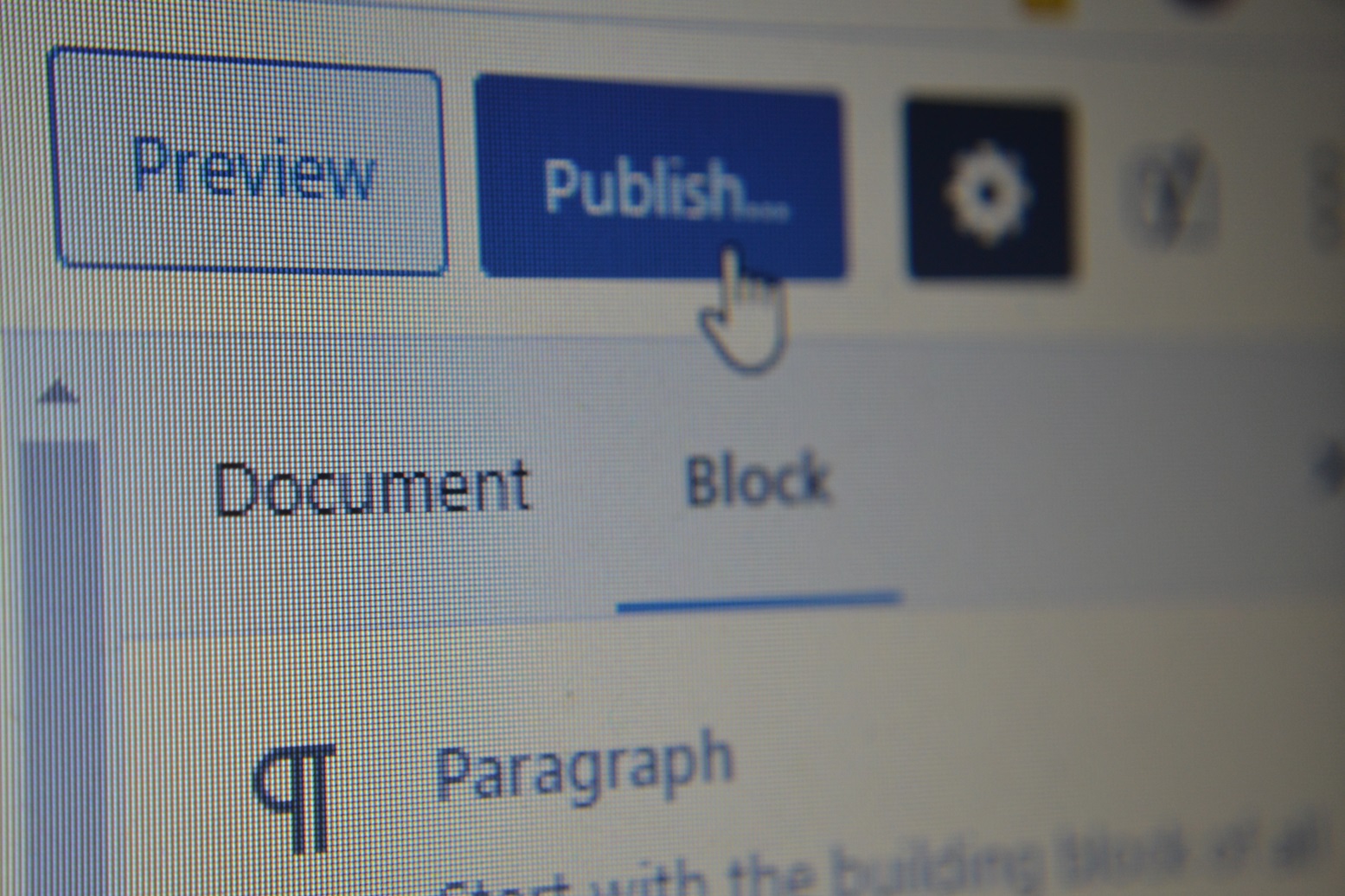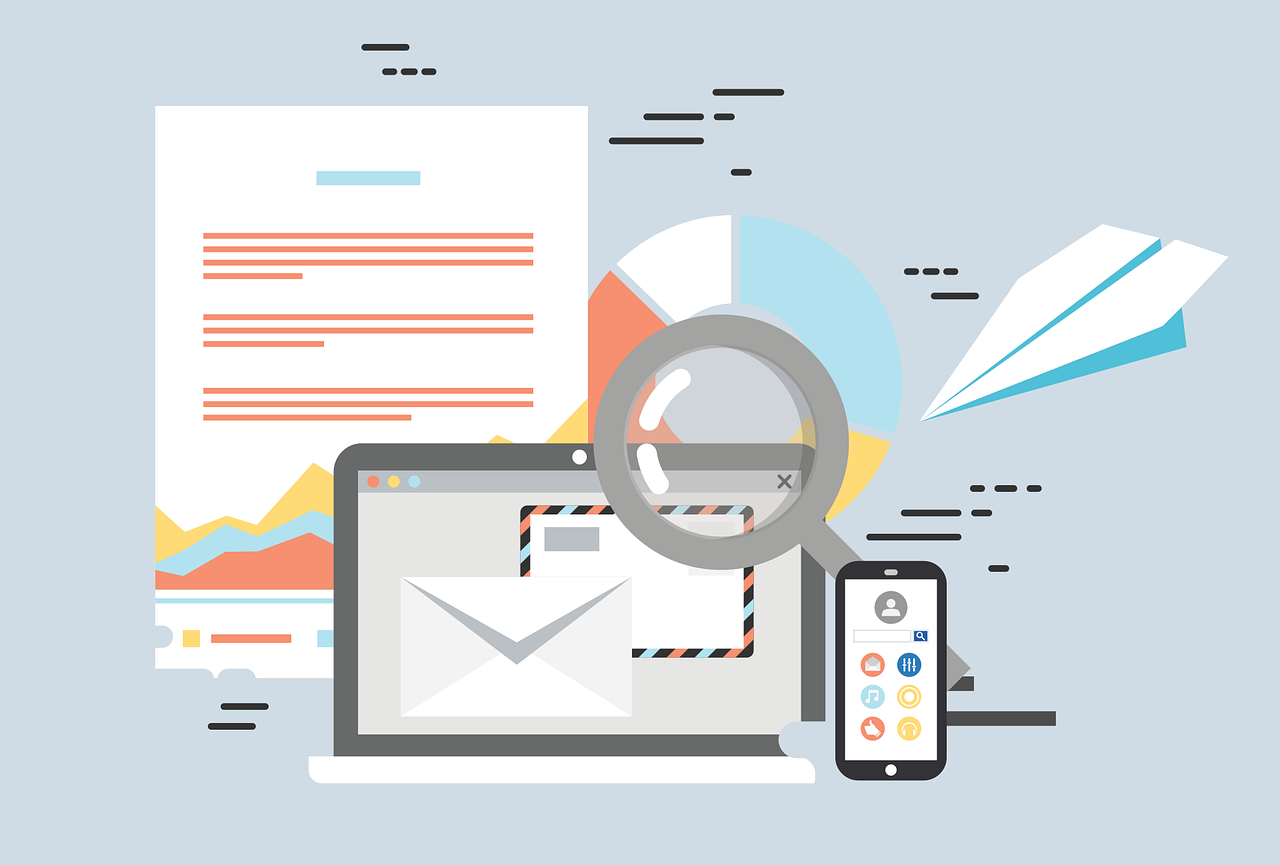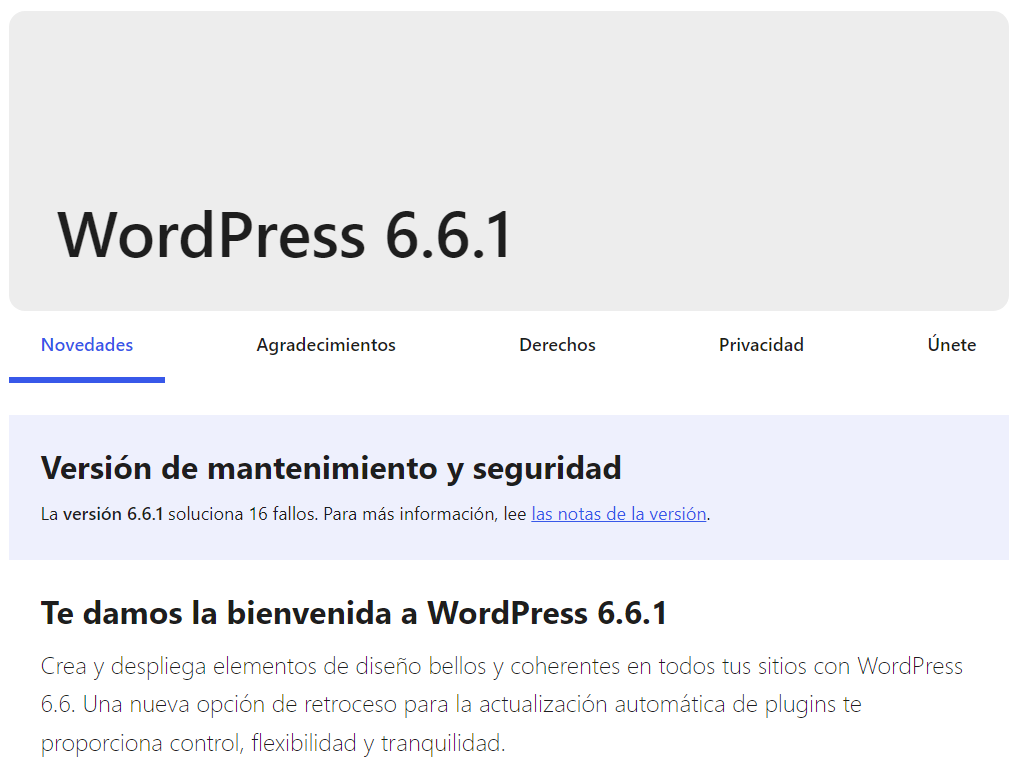Si tienes un sitio web en WordPress alojado en un servidor Apache y quieres mejorar su rendimiento, sigue esta guía detallada para optimizar la configuración de Apache, PHP y MySQL. Estas optimizaciones reducirán los tiempos de carga y mejorarán la experiencia del usuario.
1. Habilita la Caché y la Compresión en Apache
Apache permite mejorar la velocidad de carga de archivos estáticos utilizando mod_expires y mod_deflate. Estos módulos aseguran que los archivos estáticos se almacenen en caché y se compriman para acelerar la carga.
Habilitar mod_expires y mod_deflate
Ejecuta los siguientes comandos en la terminal:
a2enmod expires
a2enmod deflate
systemctl restart apache2Configurar la Caché en .htaccess
Edita el archivo .htaccess de WordPress y agrega lo siguiente:
<IfModule mod_expires.c>
ExpiresActive On
ExpiresByType image/jpg "access plus 1 year"
ExpiresByType image/png "access plus 1 year"
ExpiresByType text/css "access plus 1 month"
ExpiresByType application/javascript "access plus 1 month"
</IfModule>Habilitar la Compresión Gzip
<IfModule mod_deflate.c>
AddOutputFilterByType DEFLATE text/html text/plain text/xml text/css application/javascript application/x-javascript
</IfModule>2. Configurar KeepAlive para Mantener Conexiones Activas
KeepAlive reduce la latencia permitiendo que un solo usuario reutiliza la misma conexión en lugar de abrir una nueva para cada solicitud. Edita el archivo de configuración de Apache:
Ubicación del archivo:
- Debian/Ubuntu:
/etc/apache2/apache2.conf - CentOS/RHEL:
/etc/httpd/conf/httpd.conf
Abre el archivo con un editor:
sudo nano /etc/apache2/apache2.confAgrega o modifica las siguientes líneas:
KeepAlive On
MaxKeepAliveRequests 100
KeepAliveTimeout 5Reinicia Apache para aplicar los cambios:
sudo systemctl restart apache23. Optimiza PHP para un Mejor Rendimiento
Si estás usando PHP con Apache, se recomienda habilitar php-fpm para un mejor rendimiento. Para instalarlo y activarlo:
a2enmod proxy_fcgi setenvif
a2enconf php8.1-fpm # Ajusta según la versión de PHP instalada
systemctl restart apache2Edita el archivo php.ini y ajusta los siguientes valores:
memory_limit = 256M
upload_max_filesize = 64M
post_max_size = 64M
max_execution_time = 1204. Habilita Opcache para Acelerar PHP
Opcache almacena en caché los scripts PHP compilados, reduciendo la carga en el servidor. Asegúrate de que esté habilitado en php.ini:
opcache.enable=1
opcache.memory_consumption=128
opcache.max_accelerated_files=4000
opcache.validate_timestamps=1
opcache.revalidate_freq=60Reiniciar PHP-FPM:
systemctl restart php8.1-fpm5. Instala y Configura una Caché para WordPress
El uso de caché es fundamental para mejorar el rendimiento de WordPress. Puedes usar plugins como WP Super Cache o LiteSpeed Cache, o configurar Redis para una caché más eficiente.
Instalar Redis en el Servidor
apt install redis-server php-redis -y
systemctl enable --now redisEn wp-config.php, agrega:
define('WP_CACHE', true);
define('WP_REDIS_HOST', '127.0.0.1');
define('WP_REDIS_PORT', 6379);6. Optimiza la Base de Datos MySQL/MariaDB
Edita el archivo de configuración de MySQL/MariaDB:
- Ubicación:
/etc/mysql/my.cnfo/etc/mysql/mariadb.conf.d/50-server.cnf
Agrega o ajusta:
[mysqld]
query_cache_type = 1
query_cache_size = 64M
innodb_buffer_pool_size = 512M # Ajusta según la RAM disponible
max_connections = 200Reiniciar MySQL/MariaDB:
systemctl restart mysql7. Habilita HTTP/2 y Mejora la Seguridad con TLS
Si usas Let’s Encrypt o cualquier otro certificado SSL, habilita HTTP/2 para mejorar la eficiencia de carga:
Edita la configuración SSL de Apache:
a2enmod http2
systemctl restart apache2Agrega esta línea a tu configuración SSL:
Protocols h2 http/1.1Conclusión
Siguiendo estas optimizaciones, mejorarás significativamente la velocidad y eficiencia de WordPress en un servidor Apache. Con configuraciones adecuadas de caché, PHP, MySQL y HTTP/2, tu sitio web será mucho más rápido y robusto.